Lorsque vous programmez un Google Meet via Google Agenda, vous pouvez gérer vos invités directement à partir de l’interface Meet. Voyez qui vous avez invité, l’état de leur réponse, leurs notes et si vous les avez rendus facultatifs.
Vous pouvez également ouvrir un Google Chat à partir de Meet pour les participants qui ne se sont pas encore manifestés. Vous pouvez vérifier s’ils viennent ou leur rappeler gentiment que la réunion a commencé.
Google Meet fait revenir une fonctionnalité de Hangouts
Afficher les participants à l’agenda dans Google Meet
Au lieu de voir simplement qui a rejoint votre Google Meet, vous pouvez voir qui d’autre vous avez invité et d’autres détails.
Lorsque le Google Meet commence, sélectionnez l’icône du participant en bas à droite.
Cela ouvre une barre latérale sur le côté droit qui affiche les participants à l’appel en haut et les autres personnes que vous avez invitées en bas.
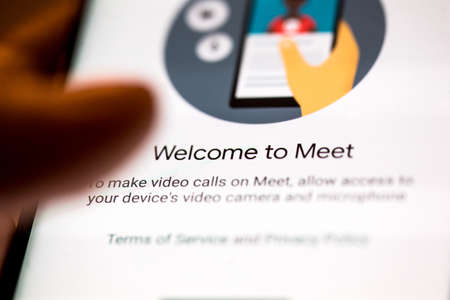
Barre latérale des participants dans Google Meet
Si vous avez rendu un participant facultatif, vous verrez ceci directement sous son nom.
Invités facultatifs dans Google Agenda
Vous pouvez également voir le statut de leur RSVP sur leur icône. Ainsi, vous saurez immédiatement qui a accepté, qui pourrait se joindre à vous et qui a refusé.
Statut RSVP dans Google Meet
Si la personne a joint une note à son invitation, vous pouvez également la voir sous son nom.
Note RSVP dans Google Meet
Pour les utilisateurs de Google que vous avez invités, vous pouvez sélectionner l’icône de chat à côté de leur nom. Cela ouvre directement Google Chat à une conversation avec cette personne.
C’est un bon moyen de leur rappeler la réunion ou de savoir s’ils ont toujours l’intention d’y participer.
Conversation Google Chat
Si vous prévoyez une réunion dans Google Agenda avec de nombreux participants, la possibilité de gérer ces invitations directement dans Google Meet est pratique. C’est l’un de ces petits plus qui font de l’intégration de Google Agenda et de Meet une solution idéale pour les entreprises.
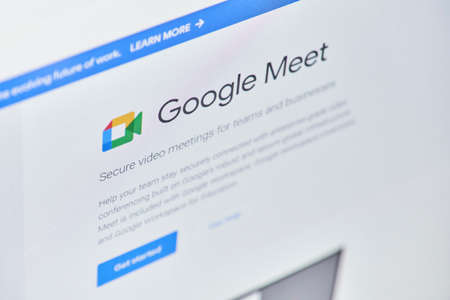
Bonjour,
Top, je peux mieux programmer mes rendez-vous en visio.